Fix: EA Desktop Fehler beim Starten des Spiels fehlgeschlagen
In diesem Artikel werden wir versuchen, den Fehler „Ihr Spiel konnte nicht gestartet werden“ zu beheben, auf den EA Desktop-Benutzer stoßen, wenn sie versuchen, ein beliebiges Spiel auszuführen.

Wenn EA Desktop-Benutzer ein Spiel ausführen möchten, erscheint „Ihr Spiel konnte nicht gestartet werden“, gefolgt von „Ein Fehler auf unserer Seite hat dazu geführt, dass Ihr Start fehlgeschlagen ist. Versuchen Sie es etwas später erneut. Einschränken des Zugriffs auf das Spiel durch Auftreten des/strong>"-Fehlers. Wenn Sie mit einem solchen Problem konfrontiert sind, können Sie eine Lösung finden, indem Sie die folgenden Vorschläge befolgen.
- Was ist der EA Desktop-Fehler „Ihr Spiel konnte nicht gestartet werden“?
- So beheben Sie den EA Desktop-Fehler „Ihr Spiel konnte nicht gestartet werden“
Was ist der EA Desktop-Fehler „Ihr Spiel konnte nicht gestartet werden“?
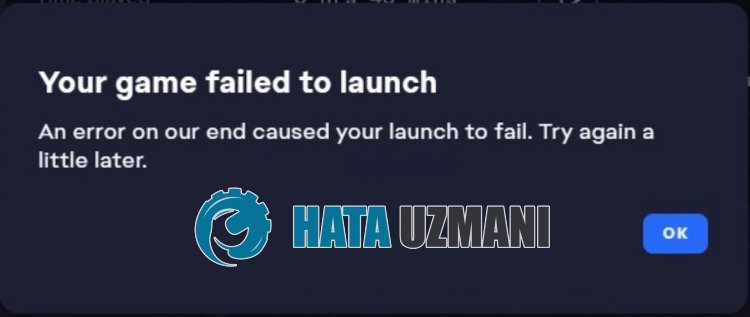
Dieser Fehler wird normalerweise dadurch verursacht, dass die EA Desktop-Anwendung nicht als Administrator ausgeführt wird.
Natürlich kann ein solcher Fehler nicht nur wegen dieses Problems auftreten, sondern auch wegen vieler anderer Probleme.
Dazu werden wir versuchen, das Problem zu lösen, indem wir Ihnen einige Vorschläge machen.
So beheben Sie den EA Desktop-Fehler „Ihr Spiel konnte nicht gestartet werden“
Um diesen Fehler zu beheben, finden Sie die Lösung für das Problem, indem Sie die folgenden Vorschläge befolgen.
1-) Als Administrator ausführen
Benutzer, die die EA Desktop-Anwendung als Administrator ausführen, geben an, dass sie nie wieder auf einen solchen Fehler stoßen.
Wir können die Lösung des Problems erreichen, indem wir diesen Vorschlag umsetzen.
- Schließen Sie zunächst EA Desktop vollständig mit dem Task-Manager und greifen Sie auf das Installationsverzeichnis zu.
- Klicken Sie im neuen Fenster, das sich öffnet, mit der rechten Maustaste auf das Programm "EADesktop.exe" und klicken Sie auf "Eigenschaften".
- Klicken Sie dann auf "Kompatibilität" und aktivieren Sie "Dieses Programm als Administrator ausführen".
- Klicken Sie auf die Schaltfläche "Übernehmen", um die Einstellung zu speichern und zu speichern.
Klicken Sie nach Ausführung dieses Vorgangs mit der rechten Maustaste auf das Programm „EADesktop.exe“, wählen Sie „Senden“ und klicken Sie auf „Desktop“. p>
Führe die auf dem Desktop erstellte EA Desktop-Verknüpfung aus und überprüfe sie.
2-) Legacy-EA-Desktop installieren
Wir können das Problem beheben, indem wir den Ordner „outdatedEADesktop“ aktivieren, den EA Desktop im Hintergrund versteckt.
- Schließen Sie zunächst EA Desktop mit Hilfe des Task-Managers vollständig.
- Geben Sie "Ausführen" in den Startbildschirm der Suche ein und öffnen Sie ihn.
- Geben Sie "C:\Programme\Electronic Arts\EA Desktop" in den sich öffnenden Bildschirm ein und drücken Sie die Eingabetaste.
- Sichern Sie dann den Ordner "EA Desktop" und löschen Sie ihn.
- Benennen Sie den Ordner „outdatedEADesktop“ im Fenster in „EA Desktop“ um.
Führen Sie nach Ausführung dieses Vorgangs die EA Desktop-Anwendung aus und überprüfen Sie sie.
3-) Spieldatei reparieren
Schäden oder Beschädigungen in den Spieldateien können dazu führen, dass Sie auf verschiedene Fehler dieser Art stoßen.
- Führe die EA Desktop-Anwendung aus.
- Wählen Sie dann das Spiel aus, das Sie ausführen möchten, und klicken Sie auf die Schaltfläche "Verwalten".
- Klicken Sie in den aufgelisteten Optionen auf "Reparieren".
Dies beginnt mit der Überprüfung der Dateiintegrität des Spiels.
Schließen oder starten Sie EA Desktop unter keinen Umständen neu, bis die Dateireparatur abgeschlossen ist.
Nach Abschluss des Vorgangs können Sie versuchen, das Spiel auszuführen.
4-) EA Desktop neu installieren
Das Problem mit der EA Desktop-Anwendung kann dazu führen, dass Sie auf verschiedene Fehler dieser Art stoßen.
Dazu können Sie das Problem beheben, indem Sie die EA Desktop-Anwendung neu installieren.
- Geben Sie im Suchbildschirm "Programme hinzufügen oder entfernen" ein und öffnen Sie es.
- Suche, indem du „EA Desktop“ in die Suchoption auf dem sich öffnenden Bildschirm eingibst.
- Wählen Sie dann "EA Desktop" und klicken Sie auf die Schaltfläche "Entfernen", um die Deinstallation durchzuführen.
Nachdem die Anwendung deinstalliert wurde, greife auf die EA-Website zu und lade die EA Desktop-Anwendung erneut herunter und überprüfe sie, indem du den Installationsvorgang durchführst.
Klicken Sie hier, um die EA-Desktop-App herunterzuladen
Ja, Freunde, wir haben unser Problem unter diesem Titel gelöst. Wenn Ihr Problem weiterhin besteht, können Sie nach den aufgetretenen Fehlern fragen, indem Sie unsere FORUM-Plattform betreten.








![Wie behebe ich den YouTube-Server-Fehler [400]?](https://www.hatauzmani.com/uploads/images/202403/image_380x226_65f1745c66570.jpg)




















